蓝牙键盘怎么通过蓝牙协议进行无线传输连接到win7
发布时间:2018-07-30 14:42:29 浏览数: 小编:yue
现在越来越多人在使用蓝牙键盘了。蓝牙键盘是指通过蓝牙协议进行无线传输,在有效的范围内进行蓝牙通讯的键盘,而win7系统电脑在连接蓝牙键盘的时候也会出现一些问题,有些win7用户不上蓝牙键盘,不知道要怎么办呢?下面小编来分享下win7系统连不上蓝牙键盘的解决方法。
推荐:win7 32位专业版
1.打开控制面板,在右上角搜索框里输入Bluetooth;
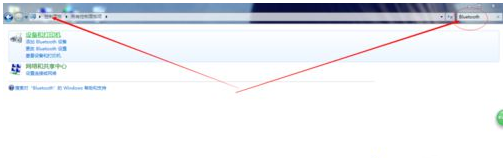
2.搜索到以后点击添加Bluetooth设备

3.点击添加以后蓝牙会自动搜索蓝牙设备,尽量把蓝牙设备靠近电脑,找到有个键盘小图标的时候就是我们需要的键盘设备,双击进行配对连接
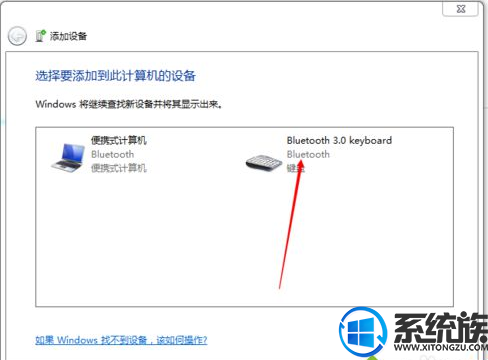
4.这时系统会提示你在键盘端输入配对密码实现配对,把他提示的数字在键盘上打一遍然后按回车键
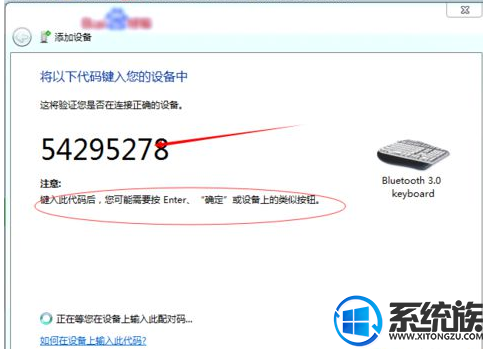
5.这时系统就会显示添加设备成功。

通过以上的设置,蓝牙就可以连接到win7系统了,有需要的朋友,不妨试试,希望今天的分享对你有所帮助


















